Koda 740 Zahtevana operacija zahteva eskalacijo. Zahtevana operacija zahteva napredovanje. skrbnik sistema Windows. Zaženi kot skrbnik
V tem članku si bomo ogledali napako, kot je "napaka 740", katere natančno besedilo je »Zahtevana operacija zahteva dvig, neuspeh; koda napake 740" in njena rešitev.
Iskanje rešitve tega problema je v zadnjem času zelo priljubljeno, saj se ta napaka pojavlja med številnimi uporabniki. Razmislimo o vzroku pojava in kako ga odpraviti.
To besedilo zmotno daje Nadzor uporabniškega računa(kar v prevodu Nadzor uporabniškega računa) je funkcija, ki zagotavlja, da v sistemske datoteke nepooblaščene spremembe in datoteke tretjih oseb niso pricurljale v vaš računalnik. To sporočilo pomeni, da račun, ki ga uporabljate, nima zadostnih pravic za zagon programa.
Edina pravilna in učinkovita rešitev tega problema je, da zaženete igro ali aplikacijo kot skrbnik. Če želite to narediti, morate pritisniti desni klik miško na datoteko, ki jo želite zagnati, in izberite "Zaženi kot skrbnik". Enako enostavno lahko onemogočite nadzor uporabniškega računa(Nadzor uporabniškega računa) za "napaka 740" pri zagonu iger in aplikacij ni več prišlo, ali ustvarite račun s skrbniškimi pravicami, v katerih bo mogoče zagnati popolnoma vse aplikacije.
Napaka 740 pri namestitvi igre: kako popraviti
Napaka "CreateProcess: Failed" pokriva številna področja računalniškega sistema. Nekatere težave se pojavijo povsem spontano, druge pa je ustvaril uporabnik sam. Glavni vzroki za konflikte se lahko štejejo za pomanjkanje upravne pravice, pomanjkanje potrebnih posodobitev in možnosti zaprte mape. Najpogostejša opozorila vključujejo naslednje kode napak 740 , 2 , in 261 ,267 ... Z njimi se najpogosteje srečate, ko se v sistemu Windows prikaže sporočilo "CreateProcess".
Težava CreateProcess: zahtevano operacijo je treba promoviratiRazlogi za napake v procesu CreateProcess
Če so bile prejšnje skrbniške pravice nepomembne, se je z operacijskim sistemom Windows 7 situacija korenito spremenila. Sodobni operacijski sistemi začenjajo uporabljati dvojni sistem upravljanja. To pomeni, da lahko nekatera dejanja zahtevajo pravice. "Posebna uprava" popolnoma mimo standardni sistem"Zaženi kot skrbnik". Konflikt je v odsotnosti pooblastil in lahko povzroči napako "Createprocess: Failed (740, 2, 261,267). Zahtevano operacijo je treba promovirati."
Kako popraviti "CreateProcess Failed - Code 740"
Če je napaka Koda 740 se prikaže pri uporabi programov, potem ga morate zagnati kot skrbnik. Vse to se naredi z desnim gumbom miške. Na istem mestu pojdite na Lastnosti in na zavihek Kompatibilnost določite način združljivosti z operacijskim sistemom Windows XP. Če pa ta metoda ne deluje, morate narediti naslednje možnosti.
Prva možnost. Onemogočanje skrbniškega računa velja za učinkovito metodo. Bolje je, da delovnega računalnika ne izklopite v pisarni, če pa ga imate doma, potem Na ta način najbolj primerna za vas.

Drugi način. Nastavite vse račune na najnižji možni položaj. Konfiguracijo sistema je treba spremeniti.
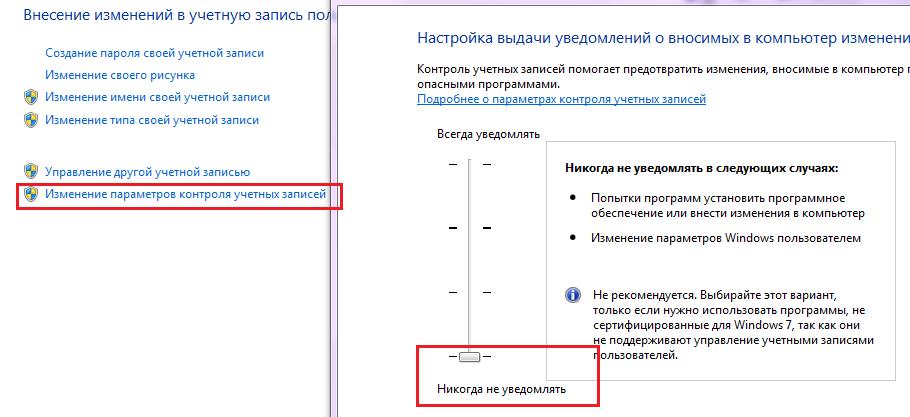
Rešitev za napako "CreateProcess: Code 2".
Ta napaka je izjema, katere krivda je drugačna obnovo v sistemu. Morda je bilo nekaj nedavnih posodobitev ali nameščanja igre, vendar je v procesu prišlo do zrušitev. Uporabnik se tega morda ne zaveda vedno, zaradi česar je pojav okvare nepričakovan dogodek.
- Rešitev je, da preverite svoj računalnik najnovejše posodobitve za vse komponente.
- Obiščite uradno stran Knjižnice DirectX in jih prenesite.
- Namestite DirectX in poskusite znova.
CreateProcess: Napaka 261, 267
Za te napake morate poskusiti ustvariti osebno dovoljenje za mapo, v kateri so nameščeni programi. Navsezadnje lahko naletimo na te konflikte med namestitvijo pripomočkov in programske opreme (Napaka 261, 267).
- Z desno miškino tipko kliknite mapo, kamor boste namestili programsko opremo.
- Izberite "Lastnosti" in "Varnost".
- Izberite svojega skrbnika in pritisnite "Spremeni".
- Postavite kljukico v stolpec "Dovoli" nasproti "Popoln dostop".
- Kliknite V redu.
 Reševanje težave "Napaka 261 in 267"
Reševanje težave "Napaka 261 in 267" Nasvet. Ne pozabite namestiti programske opreme s skrbniškimi pravicami in imeti najnovejše posodobitve za vse potrebne komponente sistema Windows (DirectX, Microsoft Visual C ++,. NET Framework in itd.). Z početjem preprosta dejanja v sistemu Windows se lahko izognete ne le pojavu zgornjih napak, temveč tudi drugim težavam.
Uporabnik se mora med delom z operacijskim sistemom Windows 10 soočiti razne napake... To še zdaleč ni vedno predznak prisotnosti virusov v računalniku, pogosto se pojavijo napake napačno delo uporabljene aplikacije ali težave z združljivostjo. Napaka "Zahtevana operacija zahteva dvig" (ki se lahko pojavi tudi pod kodo 740) pomeni, da je pri delu z aplikacijo prišlo do težave. V tem članku bomo pogledali, kako ga lahko popravite.
Kazalo:Zakaj se pojavi napaka "Zahtevano operacijo je treba promovirati".

Najpogosteje se zadevna težava pojavi med postopkom zagona novega procesa (na primer programa ali namestitvenega programa). V pogostih primerih je razlog za njegovo pojavljanje nezadostne pravice uporabnika, ki je program zagnal. Se pravi, da bi odpravili napako v takšni situaciji, je dovolj, da preklopite na skrbniški račun.
Možne pa so tudi situacije, ko skrbnik neposredno naleti na to težavo. Poglejmo si podrobneje, kaj storiti v takih primerih.
Napaka "Zahtevana operacija zahteva dvig" pri zagonu prenesene datoteke

Precej pogosta težava, ko se zadevna napaka pojavi pri novo naloženih datotekah. Na primer, prenesli ste programsko opremo z Microsoftovega spletnega mesta, ga zaženite za namestitev, vendar se zruši 740. Ta težava se zgodi, če zaženete namestitveni program neposredno iz brskalnika. Poskusite iti v mapo s prenesenimi datotekami in iz nje zagnati preneseno datoteko.
Ta težava je posledica dejstva, da ko zaženete datoteko neposredno iz brskalnika, se to pogosto zgodi pod pravicami običajnega uporabnika, tudi če ta trenutek računalnik uporablja skrbniški profil. Ta situacija je na primer tipična pri zagonu datotek iz brskalnika Microsoft Edge.
Upoštevajte: če se pri zagonu prenesene datoteke iz mape prikaže samo napaka »Zahtevana operacija zahteva povišano vrednost«, jo poskusite zagnati kot skrbnik. Če želite to narediti, z desno miškino tipko kliknite datoteko in izberite "Zaženi kot skrbnik". Toda hkrati morate biti prepričani, da je datoteka "čista", priporočamo, da jo najprej preverite z protivirusnim programom.
Kaj storiti, če je "treba promovirati zahtevano operacijo"
Če pri zagonu datoteke, ki ste jo pravkar prenesli, ne naletite na to napako, lahko poskusite z nekaterimi drugimi rešitvami težave.
Nekateri uporabniki privzeto nastavijo kljukico v lastnostih programa v elementu "Zaženi ta program kot skrbnik"... To je morda potrebno, na primer, ko aplikacija noče delovati, če se ne izvaja redno kot skrbnik. Ko je to potrditveno polje potrjeno, se lahko pojavi napaka »Zahtevana operacija zahteva povečanje«, ko do nje dostopate prek kontekstnega menija raziskovalca. To je posledica dejstva, da Raziskovalec privzeto zažene izvedljive datoteke kot običajen uporabnik in ne more izvesti nabora zagon kot lastnost skrbnika.

V takšni situaciji bo rešitev počistiti polje »Zaženi ta program kot skrbnik« v lastnostih.
Opomba: Če v lastnostih programa ni nastavljen prisilni zagon kot skrbnik, vendar se pojavi zadevna napaka, lahko poskusite, nasprotno, potrdite polje »Zaženi ta program kot skrbnik«.
Drugi vzroki za napako "Zahtevano operacijo je treba promovirati"
Če se program zažene iz drugega programa, lahko uporabnik naleti na zadevno napako. Na primer, ko se za zagon aplikacije (ali igre) uporablja ločen program za zagon. Ali pa, ko po namestitvi ene od aplikacij samodejno zažene namestitev druge, se to pogosto lahko sreča pri namestitvi igre, ko se po namestitvi glavnih paketov zažene namestitveni program DirectX in druge komponente.
Če želite rešiti podoben problem, lahko poskusite:
- Samostojno zaženite izvedljivo datoteko iz Raziskovalca, pri čemer obidete dodatno "programsko plast". V primeru, ko se po namestitvi igre pojavi napaka "Zahtevana operacija zahteva povečanje", pojdite v mapo z namestitvene datoteke in ročno zaženite namestitev DirectX ali drugih potrebnih komponent;
- Zaženite problematično aplikacijo kot skrbnik z uporabo zgoraj opisanih metod.
Omeniti velja, da lahko uporabnik pri shranjevanju določenih datotek naleti tudi na zadevno napako pod kodo 740. Ta težava se pojavi pri shranjevanju datotek v mapo po meri (glasba, dokumenti, slike itd.). V tem primeru lahko težavo rešite tako, da določite drugo pojavno okno za shranjevanje.
Pri izvajanju kakršnih koli nalog v tolmaču ukazov Windows 7 ali zagonu aplikacije ( Računalniška igra) se lahko prikaže sporočilo o napaki: "Zahtevano operacijo je treba promovirati"... Ta situacija se lahko pojavi tudi, če je uporabnik odprl programsko rešitev s skrbniškimi pravicami OS. Začnimo reševati to težavo.
V sistemu Windows 7 sta implementirani dve vrsti računov. Eden od njih je za navadnega uporabnika, drugi pa ima najvišje pravice. Ta račun se običajno imenuje "super skrbnik". Za varno delo uporabnika začetnika je druga vrsta snemanja v izklopljenem stanju.
Takšna delitev pristojnosti je "pokukala" v sistemih, ki temeljijo na nix tehnologijah, ki imajo koncept "root" - "Superuser" (v primeru Microsoftovih izdelkov je to "Super Administrator"). Pojdimo na načine za odpravljanje težav, povezanih s potrebo po dvigu pravic.
1. način: "Zaženi kot skrbnik"
V nekaterih primerih morate za odpravo težave zagnati aplikacijo kot skrbnik. Programske rešitve s podaljškom .vbs, .cmd, .netopir izvajati z upravnimi pravicami.

Če morate zelo pogosto vključiti kateri koli program, pojdite na lastnosti bližnjice tega predmeta in izvedite naslednje korake.

Zdaj se bo ta aplikacija samodejno zagnala z zahtevanimi pravicami. Če se napaka ponavlja, pojdite na drugo metodo.
2. način: "Super skrbnik"
Ta metoda je primerna za izkušen uporabnik saj je sistem v ta način bo izredno ranljiv. Uporabnik lahko s spreminjanjem parametrov poškoduje svoj računalnik. Pa začnimo.
Ta metoda ne bo delovala za Windows 7 basic, ker ta različica Microsoftovega izdelka ne vključuje elementa Lokalni uporabniki v konzoli za upravljanje računalnika.

To dejanje bo aktiviralo račun z najvišjimi pravicami. Vnesete ga lahko po ponovnem zagonu računalnika ali tako, da se odjavite iz sistema s spremembo uporabnika.
Z izdajo operacijskih sistemov Windows Vista in Windows 7 so uporabniki osebnih računalnikov ob zagonu nekaterih aplikacij občasno začeli naleteti na napako "", ki jo včasih spremlja podpis " Koda 740". Po izdaji sistema Windows 8 in pozneje v sistemu Windows 10 so primeri napak z" povpraševanje po povečanju"ne samo, da se ni zmanjšalo, ampak, nasprotno, povečalo pogostost, glede na številne pritožbe na spletnih forumih.
V tem članku bomo preučili razloge za napako " Zahtevana operacija zahteva napredovanje"in razmislite o več načinih, kako ga odpraviti.
Napaka: zahtevano operacijo je treba promovirati
Najprej ugotovimo zakaj se pojavi napaka 740... Najpreprostejši odgovor na to vprašanje je: "Uporabnik nima zadostnih pravic za izvedbo zahtevane operacije." Da bi podrobneje razumeli bistvo težave, se dotaknimo nastavitev računa Windows sistemi.
Med namestitvijo sistema monter prosi osebo, ki je sprožila postopek, da si ustvari račun, z drugimi besedami, da ustvari uporabnika. V prihodnosti bodo temu računu dodeljene skrbniške pravice (obstajajo izjeme, vendar se o njih zdaj ne bomo zadrževali). Kaj pomenijo te skrbniške pravice? Dajmo preprosto definicijo:
Skrbniške pravice je nabor razširjenih dovoljenj in povečanja dejanj, ki so uporabniku na voljo v operacijskem sistemu Windows, ki ga razlikujejo od drugih računov v sistemu
To pomeni, da ima uporabnik s skrbniškimi pravicami dostop do tistih dejanj, ki niso na voljo drugim uporabnikom:
- pisanje podatkov v sistemske kataloge Windows in brisanje informacij iz njih;
- namestitev / odstranjevanje programov, če obstajajo omejitve za ta dejanja;
- klic sistemskih funkcij iz ukazne vrstice;
in drugi.
Vendar pa v nekaterih primerih pravice uporabnika s skrbniškimi pravicami morda ne zadoščajo za izvajanje določenih operacij. V takih trenutkih dobi uporabnik napako, ki pravi, da " Zahtevana operacija zahteva napredovanje". Toda kdo, če ne uporabnik s skrbniškimi pravicami, lahko izvaja takšne operacije? Odgovor na to je vgrajen račun skrbnika računalnika. standardni sistemski skrbnik sistema Windows, ki je še pred namestitvijo všit v OS.
Windows skrbnik je standardni račun v sistemu s skrbniškimi pravicami, torej povišanimi pravicami za izvajanje operacij
Če potegnemo analogijo s sistemom Linux, potem standard Windows skrbnik okolje je nekoliko podobno root uporabnik na operacijskih sistemih, podobnih UNIX. Običajno je ta račun mogoče predstaviti kot Super Windows skrbnik... To je točno "pospešek", ki ga zahtevana operacija "zahteva" zaradi zgornje napake.
Spodaj bomo govorili o tem, kako uporabljati skrbniški račun in kje ga najti.
Zaženi kot skrbnik
Najenostavnejša in hkrati pravilna rešitev napake o pomanjkanju uporabniških pravic je zagon programa kot skrbnik.
Najprej razstavimo kako zagnati program kot skrbnik.
Tukaj je vse zelo preprosto: z desno tipko miške kliknite bližnjico programa ali izvedljivo datoteko in izberite element.

Iz menija Start sistema Windows 10 operacija bo videti takole: z desno miškino tipko kliknite na aplikacijo, ki jo želite, v kontekstni meni premaknite kazalec nad vrstico Dodatno in izberite element Zaženi kot skrbnik.

Poleg tega je v nekaterih programih gumb za zagon kot skrbnik integriran v sam vmesnik, na primer v programu CryptoPro CSP, ki je bil omenjen v članku Registrirajte potrdilo zasebnega ključa v registru CryptoPro
Pri zagonu programov in iger na ta način se ne bi smela pojaviti napaka "Zahtevana operacija zahteva dvig". Če pa moramo pogosto delati s programom ali programi, ki zahtevajo zagon kot skrbnik, vsakič priklic te funkcije s klikom na desni gumb miške ni zelo priročen.
Za zagon programa kot skrbnik, ko je poklican dvojni klik ali s pritiskom na Enter moramo konfigurirati njeno bližnjico ali samo izvedljivo datoteko s pripono * .exe... Če želite to narediti, z desno tipko miške kliknite bližnjico aplikacije in odprite Lastnosti. V oknu, ki se odpre, pojdite na zavihek Združljivost. Zdaj iščemo predmet na dnu okna Zaženite ta program kot skrbnik in nastavite potrditveno polje zraven. Kliknite gumb V redu.

Konfiguracija bližnjice je končana, vsak naslednji zagon programa z običajnim dvoklikom bo poklical to aplikacijo s povišanimi pravicami. Če želite podobno konfigurirati bližnjico v meniju Start Windows 10, morate najprej poklicati možnost iz menija Napredno Pojdite na lokacijo datoteke, kjer že lahko z desno miškino tipko kliknete samo bližnjico in jo konfigurirate po zgornjem primeru.
Bližnjice do vseh programov, pripetih v meni Start Windows 10 najdete v naslednjem imeniku:
C: \ ProgramData \ Microsoft \ Windows \ meni Start \ Programi
Skrbniški račun
Druga rešitev napake " Zahtevana operacija zahteva napredovanje"kar bomo upoštevali aktiviranje skrbniškega računa, vgrajenega v sistem Windows, in izvajanje potrebnih operacij pod skrbniškim uporabnikom.
Ta metoda ni zelo zaželena, saj bo po prijavi v sistem pod skrbniškim računom uporabniku na voljo večje število funkcij in zmožnosti, ki jih navadni uporabniki osebnih računalnikov po eni strani absolutno ne potrebujejo, na po drugi strani pa lahko ob nenadzorovani uporabi poškodujejo sistem in njegove komponente.
Vendar pa obstaja možnost aktiviranja vgrajenega skrbniškega računa in to možnost je treba upoštevati. Tukaj so trije načini za aktiviranje uporabnika super skrbnika.
Aktiviranje skrbnika prek pripomočka Lokalni uporabniki in skupine
Če želite odpreti okno z uporabniškimi nastavitvami, zaženite program Zaženi iz Začni - Vsi programi - Standardno - Izvedite Storitev Zmaga in R in izvedite ukaz lusrmgr.msc(skrajšano od lokalni upravitelj uporabnikov, kar iz angleščine pomeni "lokalno upravljanje uporabnikov")
V levem delu okna, ki se odpre, pojdite v mapo Uporabniki, po kateri najdemo uporabnika v območju glavnega okna skrbnik, ki bo označen s krogom s puščico navzdol. Ta ikona pomeni, da je ta račun onemogočen in v neaktivnem stanju.
Z desno miškino tipko kliknite vrstico Administrator in odprite Lastnosti zapisa. V oknu Lastnosti: skrbnik na zavihku Splošno najdemo element Onemogoči račun in odstranite potrditveno polje s tega elementa. Kliknite gumb V redu.

Če želite v prihodnosti onemogočiti vgrajenega skrbnika, morate na istem mestu počistiti potrditveno polje.
Aktiviranje skrbnika prek pripomočka za lokalno varnostno politiko
Če želite odpreti nastavitve lokalne varnostne politike računalnika, zaženite tudi program Zaženi iz Začni - Vsi programi - Standardno - Izvedite(v sistemu Windows 10 se pripomoček Run nahaja v imeniku Storitev) ali s hkratnim pritiskom na gumbe Zmaga in R in izvedite ukaz secpol.msc(iz angleščine varnostna politika- "Varnostna politika")
V oknu, ki se odpre, na levem drevesnem seznamu parametrov razširite vejo Lokalne politike in s kazalcem izberite element Varnostne možnosti... Zdaj na desni strani okna najdemo predmet Računi: status računa "Skrbnik", z desno miškino tipko kliknite in pojdite na Lastnosti

V oknu, ki se odpre, na zavihku Lokalne varnostne možnosti aktivirajte možnost Omogočeno in pritisnite gumb OK.

Če želite deaktivirati skrbniški račun, morate potrditveno polje preklopiti v položaj Onemogočeno.
Aktiviranje skrbnika iz ukazne vrstice
Zadnji način za aktiviranje vgrajenega Windows račun skrbniški vnosi, ki si jih bomo ogledali, se bodo izvajali v ukazni vrstici. Zaradi potrebe po delu z konzola Windows ta možnost ni najbolj priljubljena, v resnici pa je celo hitrejša od prejšnjih dveh.
Začeti zaženite ukazno vrstico kot skrbnik ... To lahko storite tako z običajnim klicem menija z desnim gumbom miške na bližnjici kot z naslednjim primerom za Windows 10: z desno tipko miške kliknite gumb Start v spodnjem levem kotu monitorja in izberite element na seznamu, ki se odpre ukazna vrstica (skrbnik)

Skrbnik omrežja / aktiven: da
V odgovor bi morali prejeti obvestilo s konzole, da Ukaz je uspešno zaključen... Če namesto tega ukazna vrstica odgovarja, da " Uporabniškega imena ni bilo mogoče najti. Za dodatno pomoč pokličite NET HELPMSG 2221. «, to pomeni, da uporabljamo različico operacijski sistem za drug jezik.

V tem primeru aktiviramo skrbnika z drugim ukazom:
Skrbnik omrežja / aktiven: da
Če želite pozneje onemogočiti skrbniškega uporabnika, uporabite enega od naslednjih ukazov.
Za ruska različica sistemi:
Net uporabnik Skrbnik / aktiven: št
Za angleško različico sistema:
Net uporabnik Skrbnik / aktiven: št
Nadalje, ne glede na izbiro načina aktiviranja skrbniškega uporabnika, potrebujemo za ponovni zagon računalnika... Ko se sistem po ponovnem zagonu zažene, se nam za vstop v OS ponudi možnost izbire med več uporabniki, med katerimi izberemo vnos Administrator, ki smo ga prej aktivirali.
Nadzor uporabniškega računa
In zadnji način, kako odpraviti napako v trenutni publikaciji " Zahtevana operacija zahteva napredovanje« - to je onemogočanje nadzora uporabniškega računa.
Nadzor uporabniškega računa(UAC - User Account Control) je operacijski sistem Windows, ki zahteva potrditev skrbnika pri izvajanju operacij različnih stopenj dostopnosti
 Tako kot v primeru uporabe skrbniškega računa, ne priporočamo popolnega onemogočanja UAC, vendar nudimo opis načina, kako to storiti, da bi razjasnili način spreminjanja nastavitev tega parametra OS.
Tako kot v primeru uporabe skrbniškega računa, ne priporočamo popolnega onemogočanja UAC, vendar nudimo opis načina, kako to storiti, da bi razjasnili način spreminjanja nastavitev tega parametra OS.
Torej do onemogoči nadzor uporabnika Windows vnosi
, Pojdi do Nadzorna plošča in sledite poti Nadzorna plošča\uporabniških računov\uporabniških računov... Tukaj na dnu okna uporabniških računov kliknite na možnost Spremenite nastavitve nadzora uporabniškega računa... Odpre se novo okno Nastavitve nadzora uporabniškega računa pri katerem moramo drsnik za navpično nastavitev premakniti navzdol do možnosti Nikoli ne obvesti... Po tem kliknite na gumb V redu.
S tem zaključujemo našo obravnavo vprašanja, ali kako aktivirati skrbniški račun Windows in popravi napako " Zahtevana operacija zahteva napredovanje"pri zagonu programov ali iger.
 Arhitektura porazdeljenega nadzornega sistema, ki temelji na rekonfigurabilnem večcevnem računalniškem okolju L-Net "transparentni" porazdeljeni datotečni sistemi
Arhitektura porazdeljenega nadzornega sistema, ki temelji na rekonfigurabilnem večcevnem računalniškem okolju L-Net "transparentni" porazdeljeni datotečni sistemi Stran za pošiljanje e-pošte Izpolnite datoteko relay_recipients z naslovi iz imenika Active Directory
Stran za pošiljanje e-pošte Izpolnite datoteko relay_recipients z naslovi iz imenika Active Directory Manjka jezikovna vrstica v sistemu Windows - kaj storiti?
Manjka jezikovna vrstica v sistemu Windows - kaj storiti?